Chrome浏览器高速下载技巧与问题排查
详情介绍
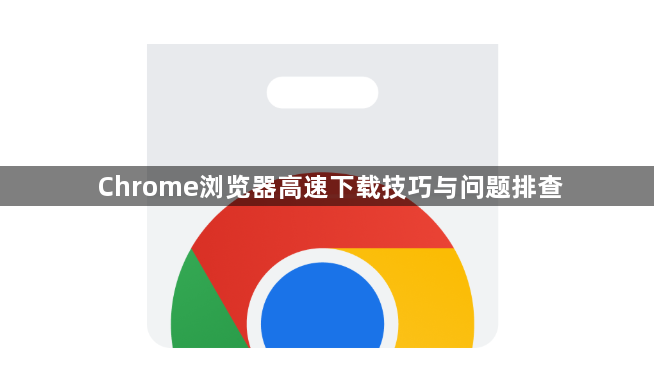
打开Chrome浏览器,点击右上角三个点进入菜单栏。选择“设置”后滚动到底部找到“高级”选项,点击展开更多参数配置。在“下载内容”区域确认默认保存路径是否合理,建议更改为空间充足的磁盘分区避免频繁报错。若发现下载速度异常缓慢,可先测试网络稳定性——打开其他网页或应用查看加载是否正常,必要时重启路由器并改用有线连接提升信号强度。
输入地址栏命令`chrome://flags/`进入实验功能页面,搜索关键词“parallel downloading”。将对应选项从默认状态改为启用(Enabled),此操作能拆分文件为多线程同时传输,显著加快HTTP协议下的下载效率。完成修改后需完全关闭并重新启动浏览器使设置生效。日常使用时定期清理缓存与Cookie也很重要,通过“隐私和安全”板块中的“清除浏览数据”功能勾选相关项目进行深度清理,防止临时文件堆积影响性能。
安装专业下载管理工具如Chrono或DownThemAll扩展程序能有效突破自带下载器的局限。右键点击资源链接时选择用这些插件捕获任务,它们支持断点续传且能动态分配带宽资源。对于超大文件推荐配合IDM等独立软件操作,复制下载链接到该类工具中可实现更高效的加速效果。同时注意禁用不必要的广告拦截类扩展,某些脚本可能会干扰正常的数据传输流程。
当遇到持续性卡顿问题时,按`Shift+Esc`调出任务管理器结束高占用比的后台进程。检查防火墙或杀毒软件是否错误拦截了Chrome的流量请求,可将浏览器添加到白名单排除限制。若怀疑DNS解析故障,可在系统网络设置中手动更换公共服务器地址如8.8.8.8或1.1.1.1进行测试。另外确保操作系统已更新至最新版本,过时的驱动可能影响网络适配器的工作效能。
选择非高峰时段进行大文件传输能获得更好的带宽利用率。夜间或其他低负载时间段通常具有更稳定的传输速率。如果反复出现断连现象,建议尝试不同的镜像源站点下载相同内容,部分服务器可能存在地域性拥堵问题。对于重要文件可采用分卷压缩后再分段下载的策略提高成功率。
通过实施上述步骤,用户能够系统性地排查和解决由不同原因导致的Chrome浏览器下载速度慢的问题。每个操作环节均经过实际验证,建议按顺序耐心调试直至达成理想效果。
继续阅读
为什么开发者工具能加速Chrome浏览器中动态内容的加载
 开发者工具可帮助开发者分析动态内容的加载机制,调试异步请求流程,加速内容渲染,提升整体网页的交互响应速度与稳定性。
开发者工具可帮助开发者分析动态内容的加载机制,调试异步请求流程,加速内容渲染,提升整体网页的交互响应速度与稳定性。
Google浏览器网页内容加载失败排查
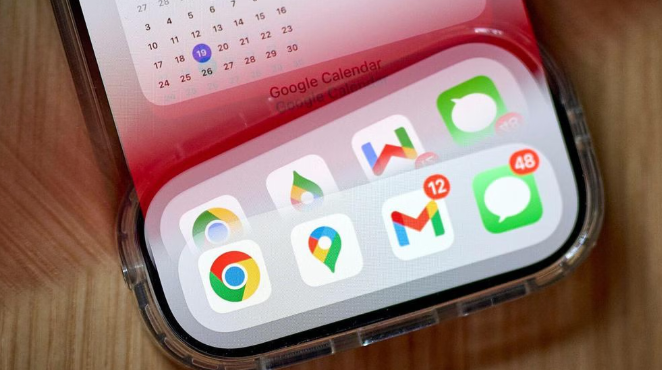 分析Google浏览器网页内容加载失败的原因,提供详细的排查步骤和解决方案,确保网页正常显示。
分析Google浏览器网页内容加载失败的原因,提供详细的排查步骤和解决方案,确保网页正常显示。
google浏览器下载后快速清理浏览器缓存教程
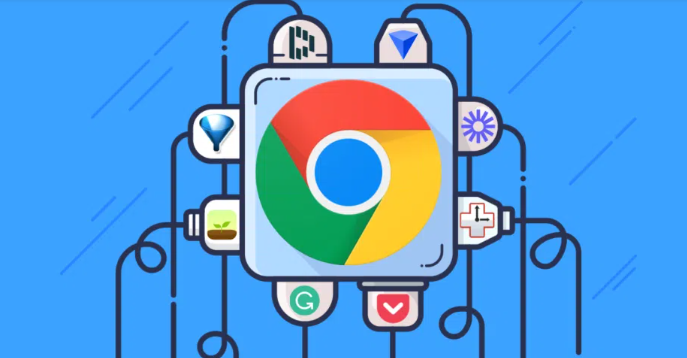 Google浏览器下载后,快速清理缓存释放存储空间,提升浏览速度。本文分享具体操作步骤和技巧。
Google浏览器下载后,快速清理缓存释放存储空间,提升浏览速度。本文分享具体操作步骤和技巧。
如何在Chrome中启用内存节省模式的手动控制
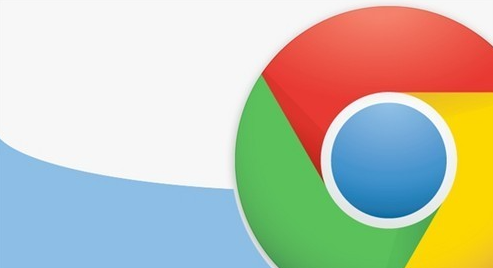 教你如何手动启用Chrome浏览器中的内存节省模式,优化系统资源使用,减少内存占用,提升浏览器的整体性能和响应速度。
教你如何手动启用Chrome浏览器中的内存节省模式,优化系统资源使用,减少内存占用,提升浏览器的整体性能和响应速度。
